Hogyan adjunk szót a dokumentumban fejléc és lábléc
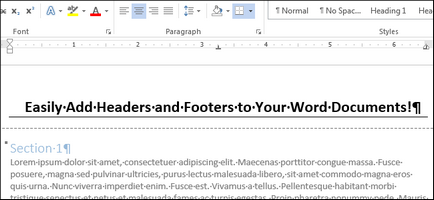
Fejlécek és a lábjegyzetek kell hozzá dokumentum olyan elemeket, mint az oldal számok, dátumok, a fájlneveket, és kitételeket. A Word, akkor használhatja a beépített és kész elrendezést, vagy létrehozhat saját fejlécet és láblécet.
Hozzáadni fejléc vagy lábléc kattintson a Beszúrás fülre (Insert).
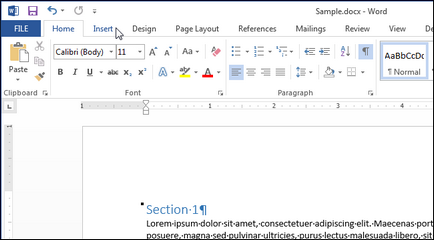
Kezdjük azzal, hogy adunk egy fejlécet. Ehhez részben fejléc és a lábléc (fejléc Lábléc), kattintson a fejléc (fejléc).
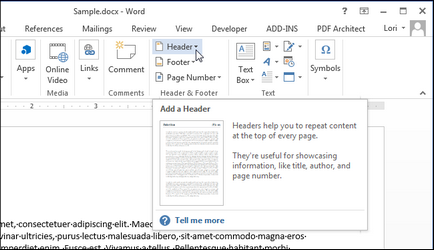
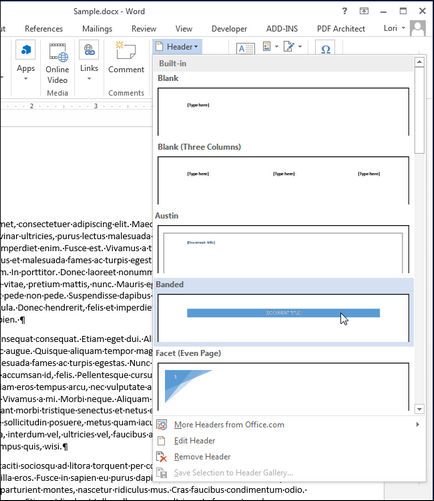
Az elrendezés a fejrészt illesztünk be a dokumentumot, és elkülönül a többi tartalmát a szaggatott vonal és a jelzett header (fejléc).
Most kész a lábjegyzetek van egy mező be szöveget. Az elrendezés, a lábléc, általunk választott ki a dokumentum címében meghatározott tulajdonságait. Akkor hagyja el a javasolt szöveget alapértelmezésben vagy adja meg a saját.
Felhívjuk figyelmét, hogy a fő szöveg a dokumentum most szürkére festett. Nem lehet szerkeszteni, a fejléc és a lábléc még mindig nyitott állapotban. Amikor elkészültél a szerkesztéssel, a fejléc és lábléc, biztos, hogy mutassa meg, hogyan juthatunk vissza a normális.
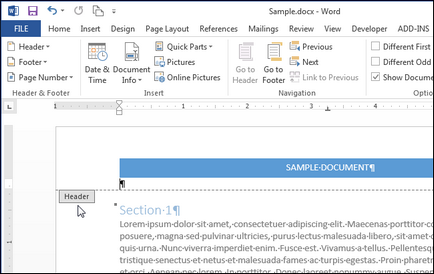
Megjegyezzük továbbá, hogy a fejléc és a lábléc szerkesztése módban van egy további szalaglapja. Ez környezetfüggő lap tervező (Design) található cím alatt Munka fejlécek és a lábjegyzetek (fejléc Lábjegyzet Tools).
Megjegyzés: Lehet dolgozni a cím footer (Header Lábjegyzet Tools) nem teljes egészében látható. Attól függ, hogy a szélessége a Word ablakban.
A regisztrációt követően a fejléc, könnyedén mozog a lábléc, és csináld ki. Ehhez részben Transitions (Navigation) fül tervező (Design), kattintson az Ugrás a lábléc (Ide lábléc).
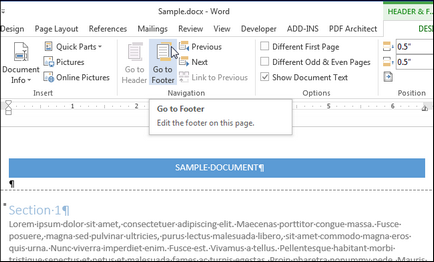
A lábléc lehet beilleszteni, például az oldalszámok. Ehhez használja a Work with láblécekben | Tervező> Footer> Page Number (Header Lábjegyzet az Eszközök | Tervezés> fejléc Lábléc> Page Number). Ha azt szeretnénk, hogy egy kész beépített elrendezés footer, kattintson a gombra Footer (lábléc), és válasszon egy kész elrendezést lábléc.
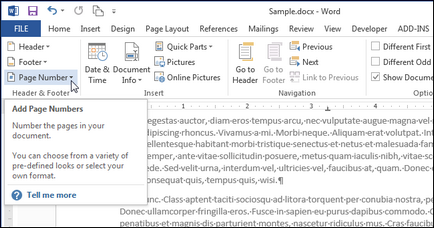
Amikor beállítja a fejléc és a lábléc lesz kész, akkor vissza a dokumentum-szerkesztési mód a gomb Ablak bezárása fejlécek és a lábjegyzetek (Close Fejléc és lábléc), vagy dupla kattintással a test a dokumentumot.
Megjegyzés: Ha a Bezárás gombra a lábjegyzetek ablak (Close Fejléc és lábléc), akkor vissza arra a helyre, amelyet eredetileg voltak. Ha duplán kattint a szervezetben a dokumentumot, a kurzor a helyen, ahova kattintott. Ha ezen a ponton lesz található egy tárgyat (pl kép), akkor látszanak.
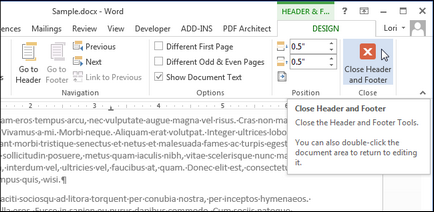
Ha hozzá szeretne adni egy üres fejléc majd helyezze be a saját szövegét, vagy képet, kattintson a Beszúrás> Footer> header (Insert> fejléc Lábléc> Fejléc), és a megjelenő menüben válasszuk a Szerkesztés header (Edit fejléc).
Megjegyzés: Ugyanezt lehet tenni a lábléc kattintva lábléc (lábléc).
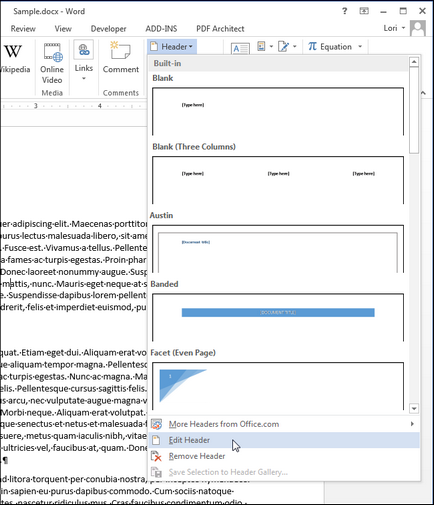
Most adjuk hozzá a lábléc saját szöveg és / vagy kép.
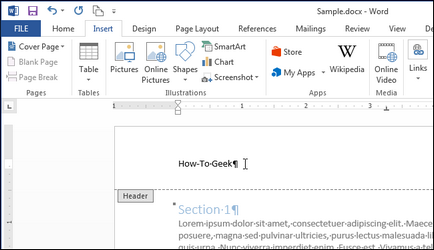
Állítsa be a szöveget (vagy képek) előírt formátumban, például igazítsa középvonalában, jelöld ki a szöveget félkövér és növeli a betűméretet.

Csináltunk a szöveg a fejléc több, mint a fő szöveg a dokumentum, jelölje ki, és hozzá egy vastag vonal alatti bekezdést. Hogy visszatérjen a dokumentum szerkesztéséhez ismét kattintson a Design> Záró> Ablak bezárása fejlécek és a lábjegyzetek (Design> Bezárás> Bezárás Fejléc és lábléc), vagy kattintson duplán a fő szöveg a dokumentum.
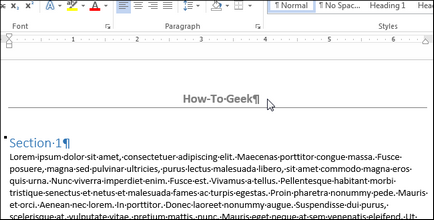
Fejlécek és a lábjegyzetek eltérő lehet a páros és páratlan oldalakon. Ahhoz, hogy hozzon létre a különböző fejlécek és a lábjegyzetek a páros és páratlan oldalakon, jelölje be a paraméter kivitelező> Options> Eltérő fejléc a páros és páratlan oldalakon (Design> Options> Különböző Páratlan Még oldalak).
Most ahelyett, hogy a címke header (fejléc), amely alatt található a pontozott keret a fejléc jelölés jelenik Fejes páratlan oldal (Páratlan oldal fejléce), vagy a páros oldal fejlécében (Még Oldalfejléc), attól függően, hogy hány az aktuális oldal a dokumentumot. Között mozognak, páros és páratlan fejlécek és a lábjegyzetek kényelmesen gombokkal a Back (Előző) és Next (Következő), amelyek székhelye a részben Transitions (navigáció) a tervezési (Design) fülre.
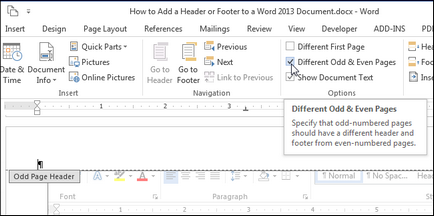
Behelyezése oldalszámok a fejlécben vagy a láblécben elhagyható a számozás az első oldalon egy dokumentum vagy új szakasz páratlan oldalon. Ezen túlmenően, egy dokumentumban, akkor létrehozhat különböző fejlécek és a lábjegyzetek.